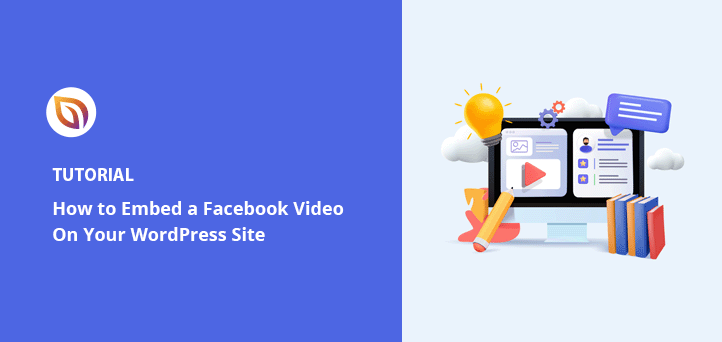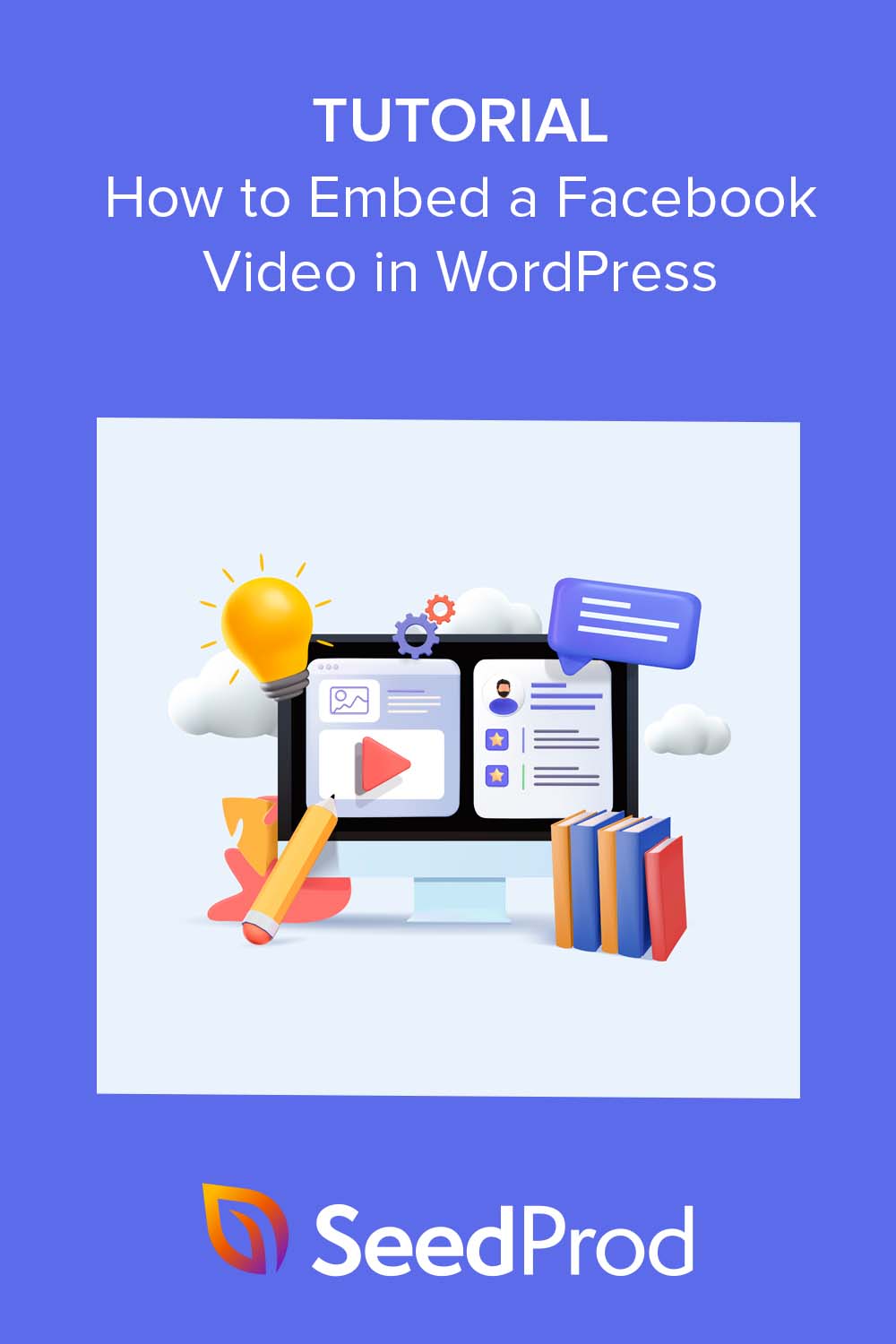Voulez-vous intégrer des vidéos Facebook dans WordPress sans ralentir votre site ou avoir à gérer des mises en page défectueuses ? L'ajout de vidéos Facebook à votre site web est l'un des moyens les plus simples de maintenir votre contenu à jour et d'attirer davantage de visiteurs depuis les médias sociaux.
Dans ce guide, je vous montrerai exactement comment intégrer une vidéo Facebook dans WordPress, étape par étape. Vous verrez trois méthodes simples, utilisant un constructeur de page, un plugin de vidéo Facebook, ou un code d'intégration manuel, afin que vous puissiez choisir celle qui vous convient le mieux.
Peut-on intégrer une vidéo Facebook sur WordPress ?
Vous pouvez tout à fait intégrer une vidéo Facebook dans WordPress. Cependant, il existe différentes manières de le faire, avec des niveaux de difficulté variables.
L'une des façons les plus simples d'ajouter des vidéos Facebook à votre site WordPress est d'utiliser un plugin WordPress avec une fonctionnalité de lecteur vidéo intégré. Plus loin dans ce guide, nous partagerons 2 des meilleurs plugins WordPress pour ce travail.
Pourquoi intégrer des vidéos Facebook dans WordPress ?
Intégrer des vidéos Facebook dans WordPress, c'est bien plus qu'une simple mise en valeur de votre site. L'un des meilleurs avantages est qu'il améliore l'expérience de l'utilisateur, en rendant votre contenu plus interactif et plus attrayant.
En outre, l'intégration de vidéos de Facebook sur votre site web peut contribuer à générer du trafic vers votre site à partir des plateformes de médias sociaux et à le maintenir plus longtemps. Les visiteurs ont ainsi le temps d'en apprendre davantage sur votre entreprise et de se plonger plus profondément dans ce que vous proposez.
C'est également un moyen efficace d'améliorer l'optimisation de votre site pour les moteurs de recherche (SEO), car un engagement plus important peut réduire le taux de rebond.
La cerise sur le gâteau ? L'ajout d'une vidéo Facebook sur WordPress est incroyablement facile avec les bons outils, alors cliquez sur l'un des liens rapides ci-dessous pour passer à votre méthode préférée :
Comment intégrer une vidéo Facebook dans WordPress en utilisant SeedProd
SeedProd est le meilleur constructeur de pages WordPress par glisser-déposer pour les débutants.

Il vous permet de créer des pages personnalisées et des thèmes entiers sans code et comprend des blocs intégrés pour les vidéos Facebook, les flux et les flux en direct. Si vous souhaitez contrôler totalement la conception de votre page tout en intégrant des vidéos Facebook, il s'agit de la méthode la plus simple à utiliser.
Étape 1. Installer et activer SeedProd
Pour commencer, installez et activez le plugin SeedProd sur votre site WordPress.
Pour ce tutoriel, j'utilise SeedProd Pro car il comprend des blocs avancés pour intégrer des vidéos Facebook, des flux et des flux en direct.
Si vous avez besoin d'aide, suivez le guide d'installation étape par étape dans la documentation de SeedProd.
Étape 2. Choisir une page d'atterrissage ou un modèle de thème
Après avoir activé SeedProd, vous devrez choisir un modèle à utiliser comme base de votre design. SeedProd vous propose deux options qui prennent toutes deux en charge les incorporations de vidéos Facebook :
- Constructeur de thème : Commencez avec un kit complet de site web WordPress et personnalisez chaque page et chaque modèle.
- Landing Page Builder : Créez une page unique qui fonctionne avec votre thème WordPress existant.
Dans ce guide, j'utiliserai le Landing Page Builder car c'est le moyen le plus rapide d'ajouter une vidéo Facebook à une page. Depuis votre tableau de bord WordPress, allez sur SeedProd " Landing Pages et cliquez sur Add New Landing Page.

Étape 3. Personnalisez votre modèle dans le SeedProd Builder
Ensuite, choisissez un modèle qui correspond à l'objectif de votre page. SeedProd dispose de dizaines de modèles professionnels que vous pouvez entièrement personnaliser, alors choisissez-en un qui se rapproche de la présentation que vous souhaitez.

Une fois sélectionné, le modèle s'ouvrira dans le constructeur par glisser-déposer SeedProd. Vous verrez un aperçu en direct de votre page sur la droite et un panneau de blocs de contenu et de paramètres sur la gauche.
Cliquez sur n'importe quel élément de l'aperçu, comme un titre ou une image, pour modifier le texte, les couleurs, les polices et l'espacement. Ces modifications rapides vous permettent d'harmoniser votre marque avant d'ajouter votre vidéo Facebook.
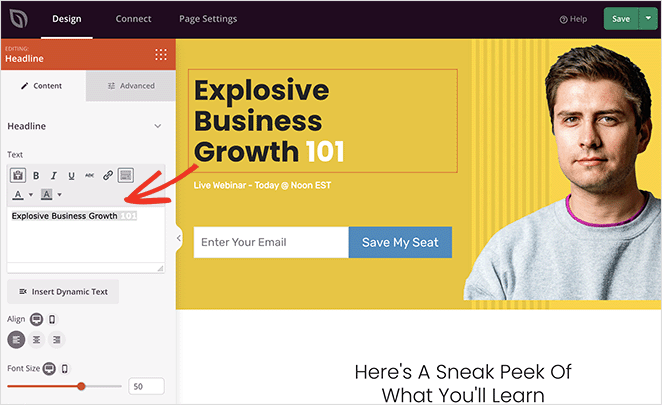
Étape 4. Ajouter le bloc d'intégration de la vidéo Facebook dans WordPress
Il est maintenant temps d'intégrer votre vidéo Facebook. Dans le SeedProd builder, ouvrez le panneau Advanced Blocks sur la gauche et faites glisser le bloc Facebook Video Embed à l'endroit où vous voulez que la vidéo apparaisse.
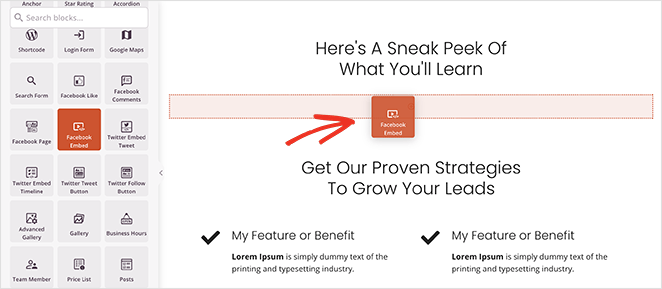
Cliquez sur le bloc pour ouvrir ses paramètres. Collez l'URL de votre vidéo Facebook dans le champ Lien vidéo, et un aperçu en direct apparaîtra instantanément. Vous pouvez activer des options telles que la lecture automatique, le plein écran ou les sous-titres pour une meilleure expérience de visionnage.
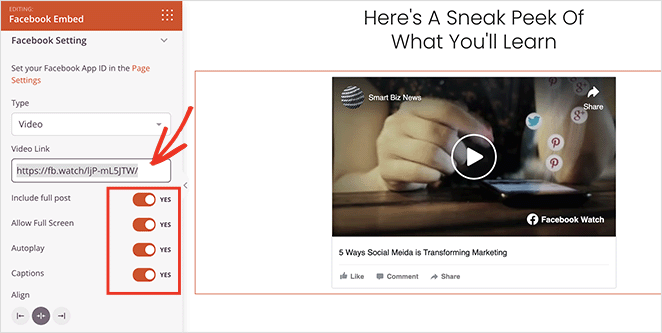
Ce bloc prend en charge tous les types de contenu Facebook (vidéos individuelles, flux en direct et listes de lecture vidéo), ce qui vous permet d'intégrer tout ce qui convient à votre page.
Étape 5. Publier votre page vidéo sur Facebook
Lorsque vous êtes satisfait du design, cliquez sur l'icône de prévisualisation mobile dans le SeedProd builder pour vous assurer que votre page vidéo Facebook s'affiche parfaitement sur les téléphones et les tablettes.
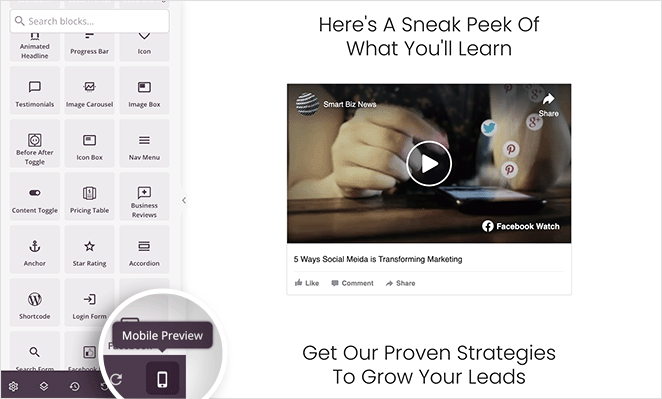
Si vous avez besoin d'ajuster quoi que ce soit, comme la taille de la police ou l'espacement, vous pouvez modifier la vue mobile séparément. Cela permet de s'assurer que votre vidéo intégrée se charge et est lue sans problème sur tous les appareils.

Lorsque tout est prêt, cliquez sur Publier.
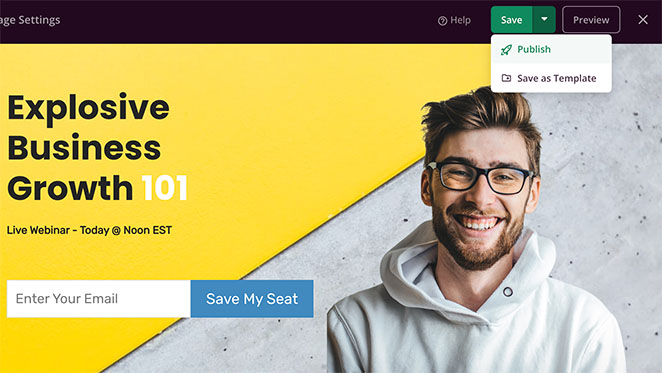
Votre page vidéo Facebook est maintenant en ligne, et les visiteurs peuvent regarder, aimer et partager votre vidéo directement à partir de votre site WordPress.
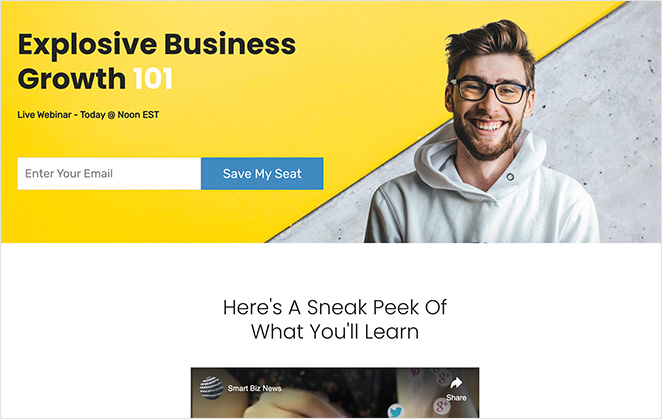
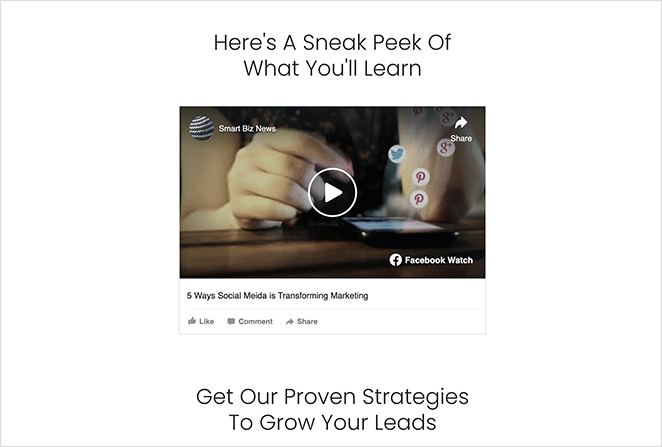
Comment intégrer des vidéos Facebook dans WordPress à l'aide d'un plugin de flux vidéo
Si vous souhaitez afficher plusieurs vidéos Facebook ou un flux vidéo complet sur votre site WordPress, un plugin est la meilleure option. Custom Facebook Feed Pro de Smash Balloon est le meilleur choix car il récupère automatiquement vos dernières vidéos Facebook, listes de lecture et flux en direct et les affiche dans une galerie personnalisable.
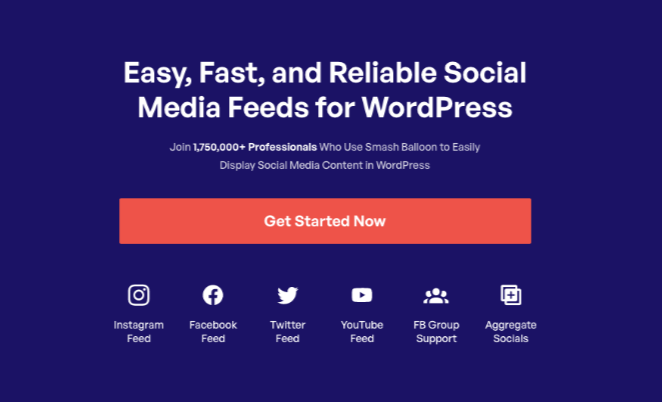
Avec ce plugin, vous pouvez intégrer des vidéos Facebook n'importe où sur votre site WordPress, et votre flux sera mis à jour automatiquement chaque fois que vous publiez un nouveau contenu sur Facebook. Il est parfait pour les pages, les barres latérales et même les sections de pleine largeur.
Étape 1. Installer et activer le plugin Custom Facebook Feed Pro
Pour commencer, installez et activez le plugin Custom Facebook Feed Pro de Smash Balloon. Depuis votre tableau de bord WordPress, allez dans Plugins " Ajouter un nouveau, téléchargez le fichier zip du plugin, et cliquez sur Installer maintenant, puis sur Activer.
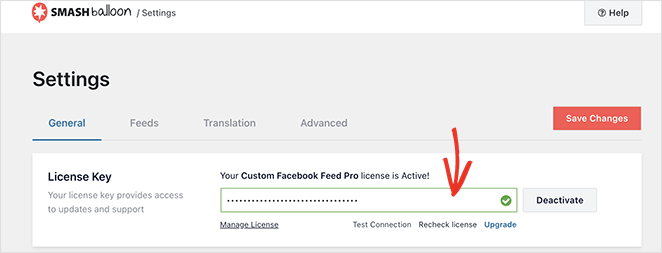
Ensuite, allez dans Flux Facebook " Paramètres et entrez votre clé de licence Smash Balloon. Vous trouverez votre clé dans votre compte Smash Balloon.
Étape 2. Connectez votre compte Facebook à WordPress
Vous devez maintenant connecter votre compte Facebook pour que le plugin puisse récupérer vos vidéos. Depuis votre tableau de bord WordPress, allez dans Facebook Feed " All Feeds et cliquez sur Add New.
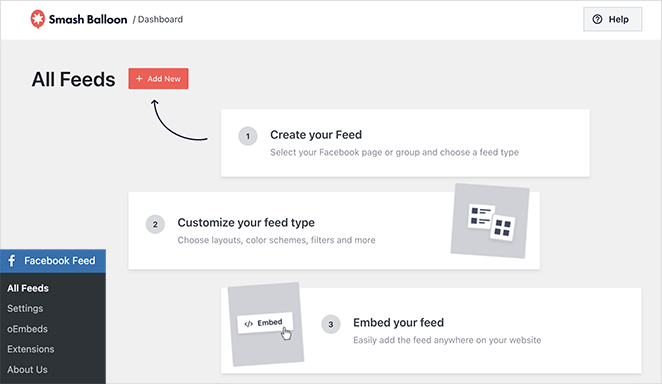
Dans l'écran suivant, choisissez le type de flux vidéo et cliquez sur Suivant. Sélectionnez ensuite si vous souhaitez connecter une page ou un groupe Facebook.
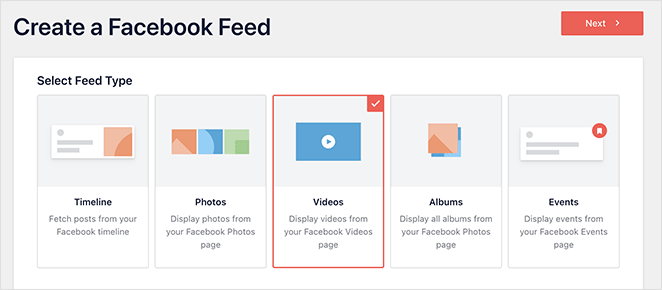
Cliquez sur Ajouter nouveau, connectez-vous à votre compte Facebook et accordez les autorisations demandées. Cela permet au plugin d'accéder à vos vidéos, listes de lecture et flux en direct pour les intégrer à votre site WordPress.
Étape 3. Créez la mise en page de votre flux vidéo Facebook
Une fois votre compte Facebook connecté, Smash Balloon vous invite à configurer la disposition de votre flux vidéo. Commencez par sélectionner la page ou le groupe Facebook que vous venez de lier, puis cliquez sur Suivant.
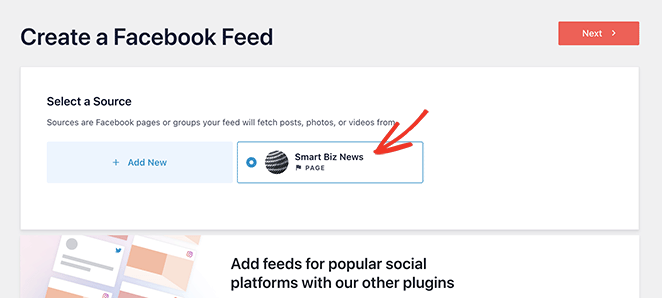
Choisissez maintenant un thème de flux et un style de mise en page. Vous pouvez choisir entre une grille, un carrousel, une maçonnerie ou un flux vidéo pleine largeur. Chaque option est entièrement réactive et fonctionne avec n'importe quel thème WordPress.

Si vous souhaitez afficher les vidéos d'une liste de lecture spécifique, vous pouvez coller l'URL de la liste de lecture avant de continuer. Sinon, le flux comprendra toutes les vidéos de la page ou du groupe Facebook sélectionné.
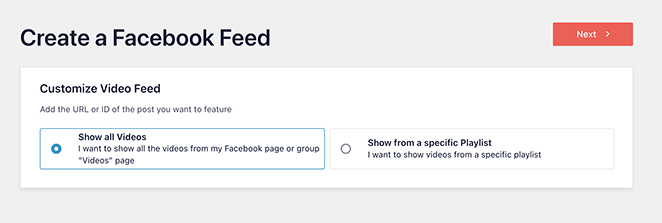
Étape 4. Personnalisez vos vidéos Facebook
Maintenant que la disposition de votre flux est définie, vous pouvez personnaliser l'apparence de vos vidéos Facebook sur votre site. Cliquez sur l'icône en forme de crayon à côté de votre flux pour ouvrir l'éditeur de flux Smash Balloon.
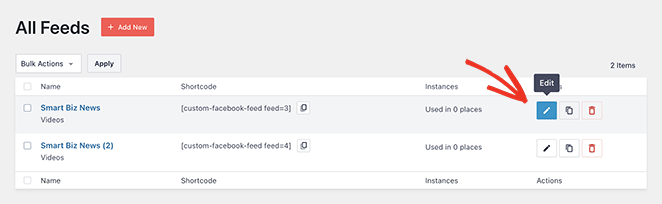
Dans le panneau de gauche, vous pouvez ajuster le modèle, le thème, la palette de couleurs et l'espacement de la mise en page. En dessous, vous pouvez modifier des éléments tels que les en-têtes, les détails de l'article, les boîtes de commentaires et les paramètres de la boîte lumineuse pour qu'ils correspondent à votre marque.
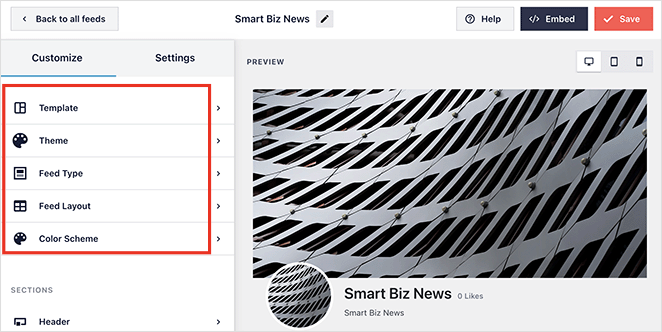
Chaque modification est mise à jour instantanément dans l'aperçu, ce qui vous permet d'affiner votre flux jusqu'à ce qu'il s'adapte parfaitement à votre site. Lorsque vous êtes satisfait, cliquez sur Enregistrer pour conserver vos paramètres.
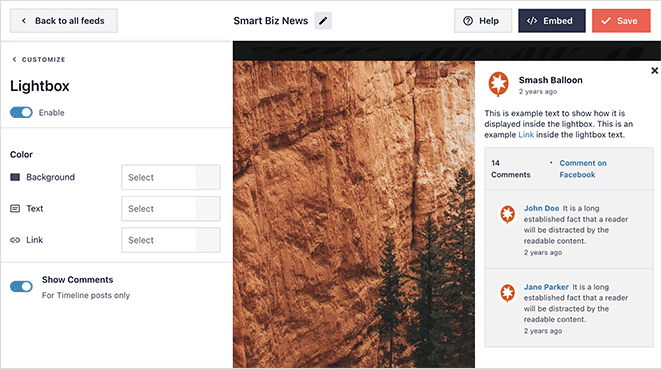
Étape 5. Intégrer vos vidéos Facebook dans WordPress
Une fois que votre flux est prêt, vous pouvez l'intégrer n'importe où sur votre site WordPress. Dans l'éditeur de flux Smash Balloon, cliquez sur le bouton Embed dans le coin supérieur droit.
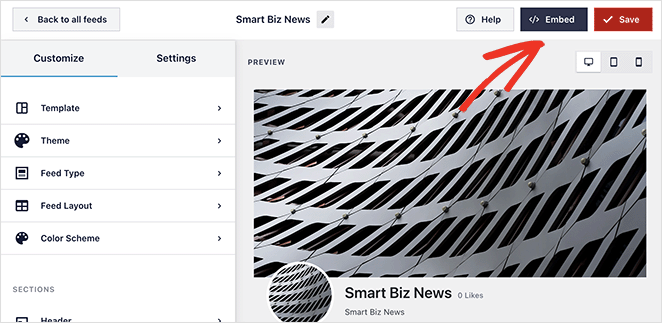
Trois options s'offrent à vous : ajouter le flux à une page, à une zone de widget ou utiliser un shortcode. Choisissez la méthode qui convient le mieux à votre site.
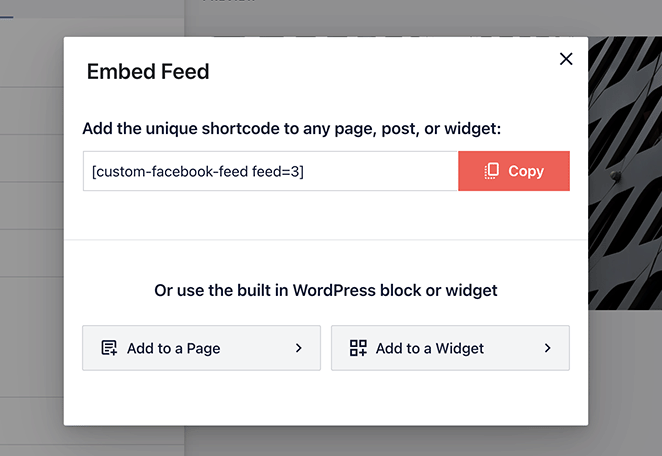
Si vous choisissez d'intégrer le flux à une page, vous pouvez sélectionner la page dans la liste et cliquer sur Ajouter. Ouvrez ensuite l'éditeur de blocs WordPress, ajoutez le bloc Custom Facebook Feed et prévisualisez votre flux.
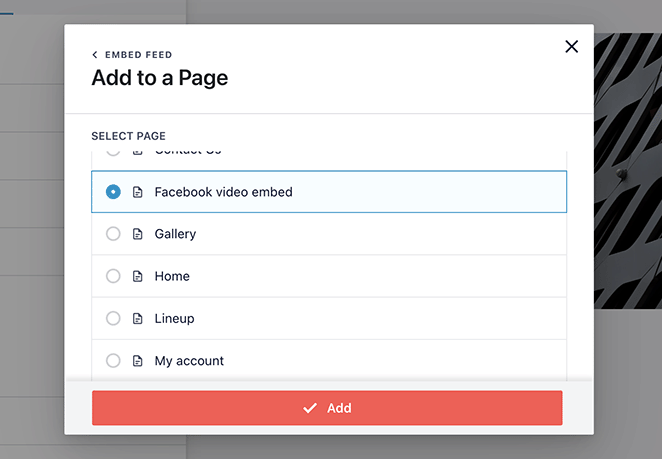
Vous pouvez également ajouter le flux à votre barre latérale ou à votre pied de page. Allez dans Apparence " Widgets, ajoutez le bloc Flux Facebook personnalisé à une zone de widget, puis cliquez sur Enregistrer.
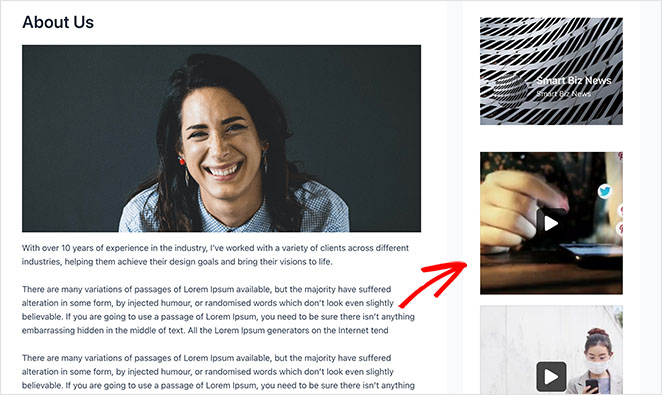
Votre flux vidéo Facebook est maintenant en ligne. Les visiteurs peuvent regarder, aimer et partager vos vidéos directement depuis votre site WordPress.
Comment intégrer manuellement des vidéos Facebook dans WordPress (sans plugin)
Si vous n'avez besoin d'intégrer qu'une seule vidéo Facebook dans WordPress, vous pouvez utiliser le code d'intégration iframe intégré de Facebook. Cette méthode ne nécessite aucun plugin, mais elle offre moins d'options de personnalisation et ne se met pas automatiquement à jour lorsque vous publiez de nouvelles vidéos.
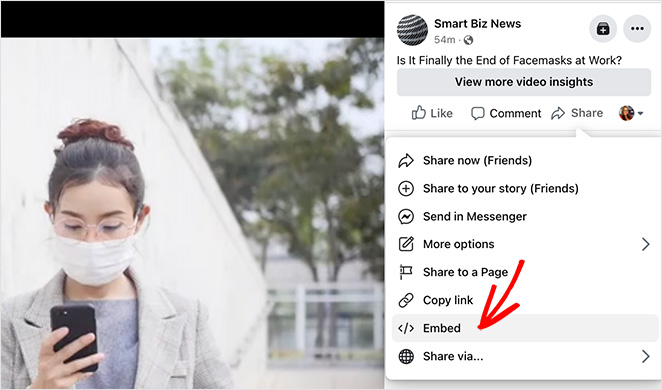
Elle est idéale pour intégrer des vidéos uniques dans un article ou une page de blog, mais si vous envisagez d'afficher plusieurs vidéos ou un flux complet, les méthodes SeedProd ou le plugin ci-dessus fonctionneront mieux.
Étape 1. Obtenir le code d'intégration de la vidéo Facebook
Commencez par ouvrir la vidéo Facebook que vous souhaitez intégrer. Cliquez sur le bouton Partager situé sous la vidéo et sélectionnez l'option Intégrer dans le menu.
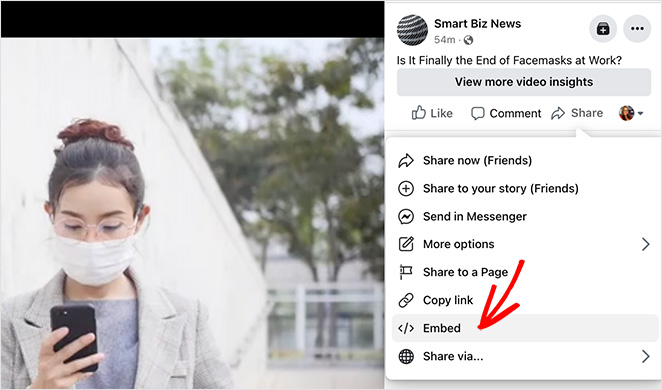
Facebook génère un code iframe. Cliquez sur Obtenir le code pour le copier dans votre presse-papiers. C'est ce code que vous collerez dans votre article ou page WordPress à l'étape suivante.
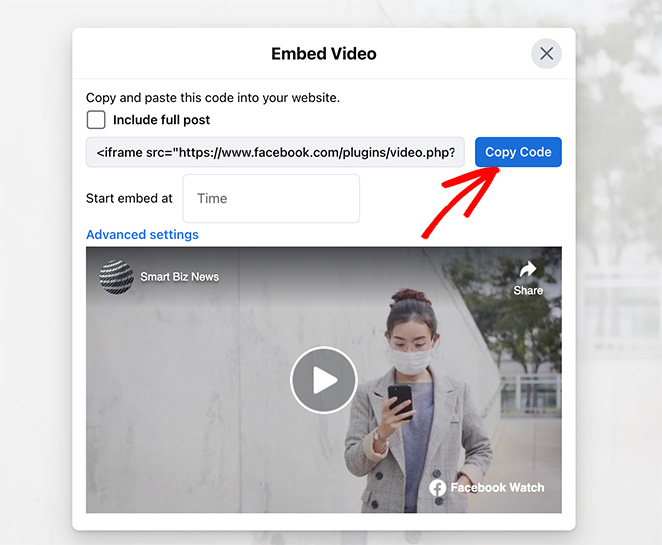
Étape 2. Coller le code d'intégration dans WordPress
Ensuite, ouvrez l'article ou la page WordPress où vous souhaitez que la vidéo Facebook apparaisse. Dans l'éditeur de blocs, ajoutez un bloc HTML personnalisé à l'endroit où vous souhaitez placer la vidéo.
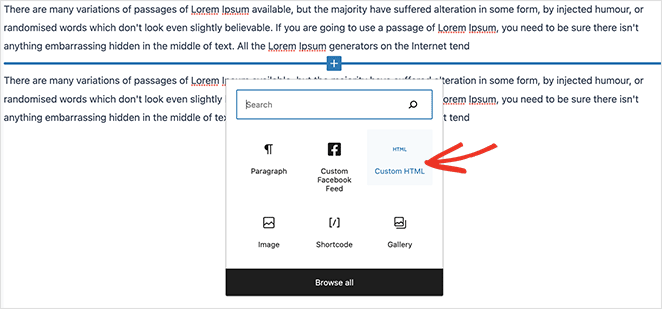
Collez le code d'intégration iframe que vous avez copié depuis Facebook dans le bloc HTML. Cliquez ensuite sur l'onglet Aperçu pour voir à quoi ressemblera votre vidéo.
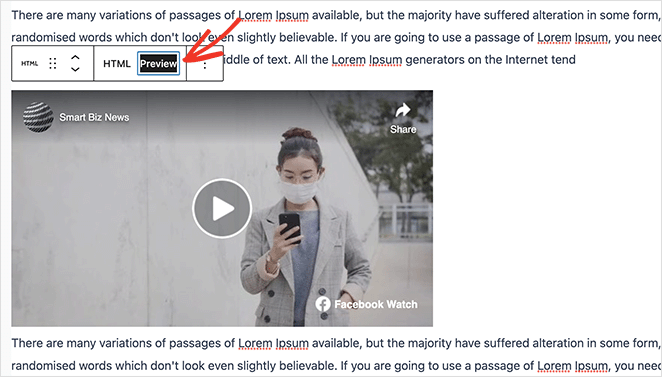
Lorsque vous êtes satisfait de l'aspect de la vidéo, cliquez sur Publier ou Mettre à jour pour la mettre en ligne sur votre site.
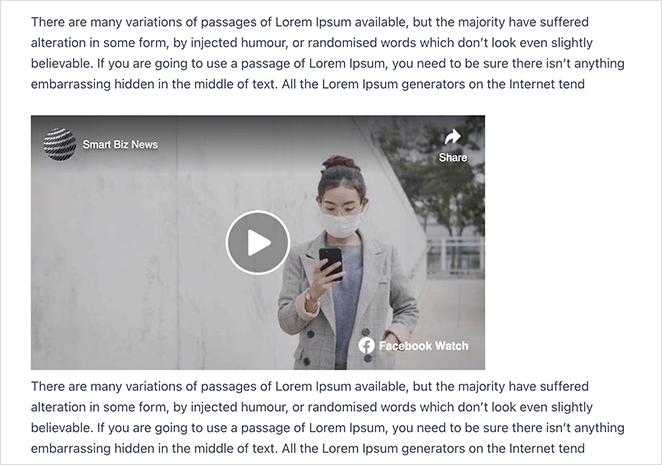
FAQ sur l'intégration des vidéos Facebook dans WordPress
J'espère que ce guide vous a aidé à intégrer une vidéo Facebook dans WordPress. Pour plus d'astuces et de tutoriels utiles, consultez les guides ci-dessous :
- Idées de cadeaux Facebook pour développer votre activité
- Comment créer facilement une page d'atterrissage vidéo
- Comment ajouter un widget Twitter à WordPress
Merci de votre lecture ! Nous aimerions connaître votre avis, alors n'hésitez pas à laisser un commentaire pour nous faire part de vos questions et de vos réactions.
Vous pouvez également nous suivre sur YouTube, X (anciennement Twitter) et Facebook pour obtenir d'autres contenus utiles au développement de votre entreprise.